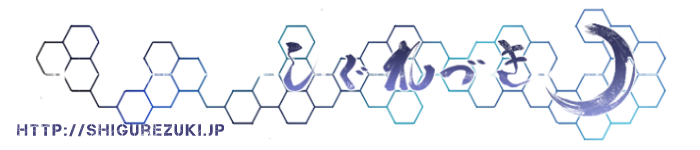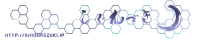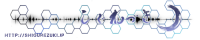世の中左手デバイスが多く出ているものの、右手デバイスとなるとプログラマブルテンキーとかCELSYSが出しているあれとか、数えるほどしかないという左利きには厳しいものとなっています(´・ω・`)
そんななか世では任天堂switchが発売され、そのjoy-conをPCで使えるという話が出ていますね。
しかも見た感じボタン数もあって結構使い勝手良さそう。
でもね、よく考えて。switch持っている人なら別にいいけど、片手デバイスとしてこれを買おうとするとjoy-conだけじゃダメなの(´;ω;`)
専用の充電グリップも必要なんですよね。コントローラ自体も高いし……
総合的に考えると高い・邪魔でちょっと二の足踏んじゃうのが現状だと思います。
そこで調べてるとどうやらPSナビコンがPCでもBluetooth接続できるようになるらしいとの記事を発見。ナビコン自体は以前から知っていたんですけど、有線だったから選択肢から排除していたんですよね。
ちょうど家に使っているBluetoothアダプタがあったので試してみました。
PCでのPSナビコンのBluetooth接続
準備
他記事と重複しますけど用意するのは
・PSナビコン本体(中古だけでオクで安く買える)
・USBMini-USBケーブル(充電、登録用)
・Bluetoothアダプタ※1
・XInput wrapper for ds3(非公式ドライバ)
・いつものJoyToKey
ここで注意することは※1のBluetoothアダプタはナビコン専用となるのと非公式ドライバが対応しているか事前に調べておく必要があります。
前者のこれ、他のところでは特に記載されていないけど、非公式ドライバいれるとBluetoothアダプタとして認識されないので他のBluetoothデバイスが使えなくなります。自分はそれに気づかずいつものWindows10のバグかと思ってドライバの修正を手動でやってました( ゚д゚)
後者の非公式ドライバの対応有無はHPの『Directly Supported Dongles』欄にある値とデバイスマネージャーから確認できるBluetoothアダプタのハードウェアIDが一致している必要があります。
自分は以前から持っていたPLANEX BT-Micro4を使用しました。
手順
まずすでに使用中のBluetoothアダプタがあったら取り外しておいてください。ナビコン専用になってしまうかもしれません。
ナビコン専用にするBluetoothアダプタとナビコンを有線で接続して、それぞれドライバの自動登録を済ませておいてください。その際BluetoothアダプタはWindows標準でいいそうです。
XInput wrapper for ds3を適当な所に解凍してください。その際に2byte文字(日本語とか)があるフォルダの下には置かないでください。そして、今後も使用するためCドライブのProgram Filesとかに置くのが良いかもしれないです。
解凍したフォルダの中にあるScpDriver.exeを起動(ScpServer\binの中にあります)
Windows7以降はForce Installにcheckを入れずに、他の2つにcheckが入っていることを確認してinstall
ダイアログにInstall Summaryと出てその下に何個か表示されていれば終了です。
あとはUSBを外してPSボタンを押してください。きっとLEDが点灯して接続されるはずです。
その後は必要に応じてJoyToKeyでキー設定したり、他のBluetoothデバイスを使用する場合はもう一つアダプタを接続してペアリングしてください。
最後に
とくに書くことないですけど、上の方でも書いたようにBluetoothアダプタがナビコン専用になるのを知らなかったため、通常使用兼もしBT-Micro4が使えなかった時のため用に新しいの買いました。→I-O DATA BT40LE
まぁ事前にハードウェアID確認してたので使えないことはないんですけどね。
次回もBluetooth関係でイヤホンに関してちょっとした記事を書く予定
PS.あまりにも接続が不安定で結局使わなくなってしまった。まぁタッチ機能があるしね。
CELSYSが今後出す予定のタブメイトコントローラーの次世代版が形状的にもbutton的にもよさそう。発売されたら買ってみます
関連エントリー
コメント
- コメントはまだありません。